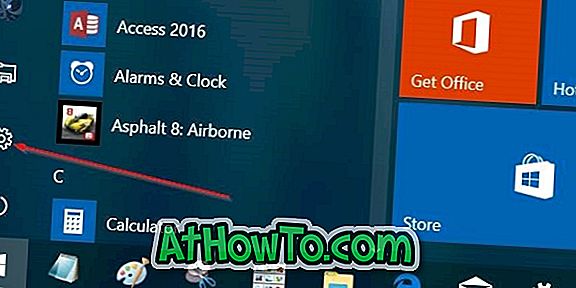„Windows 10“ yra integruota programa, skirta sukurti USB atkūrimo diską. Visi vartotojai, įskaitant „Lenovo PC“ naudotojus, gali naudoti integruotą įrankį „Windows 10“ USB atkūrimo diskui paruošti.
Problema, susijusi su integruota atkūrimo programa, yra ta, kad ji negali sukurti atkūrimo USB disko, jei jūsų kompiuteryje nėra specialių atkūrimo failų. Dauguma naujų kompiuterių turi specialų diską, kuriame yra atkūrimo failų, tačiau daugelis vartotojų nusprendžia ištrinti atkūrimo skaidinį, kad atlaisvintų vietos diske.
Jei dėl kokios nors priežasties negalite sukurti „Lenovo“ „Windows 10“ kompiuterio atkūrimo USB įrenginio, galite naudoti „Lenovo“ atkūrimo disko kūrimo priemonę „Lenovo Windows 10“ USB atkūrimo diską.
Į „Lenovo“ atkūrimo įrenginį, kurį ketinate sukurti, bus įtraukti „Windows 10“ diegimo failai, reikalingi „Lenovo“ kompiuterio tvarkyklės ir kai kurios „Lenovo“ programos, kurias jūsų kompiuteris iš pradžių buvo pristatytas.
Paruoškite „Lenovo“ USB atkūrimo diską „Windows 10“
1 veiksmas: apsilankykite šiame „Lenovo Recovery“ puslapyje. Įveskite savo „Lenovo“ įrenginio, kuriam sukuriate atkūrimo USB, serijos numerį.
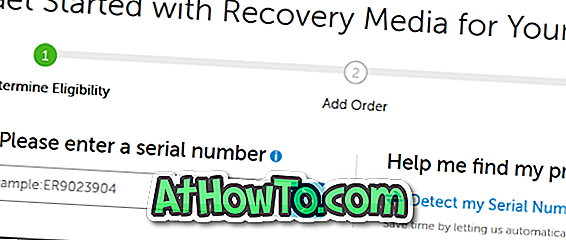
2 veiksmas: kitame puslapyje pasirinkite savo šalį / regioną, „Windows 10“ operacinės sistemos kalbą, pažymėkite žymės langelį, tada spustelėkite mygtuką „ Kitas “.
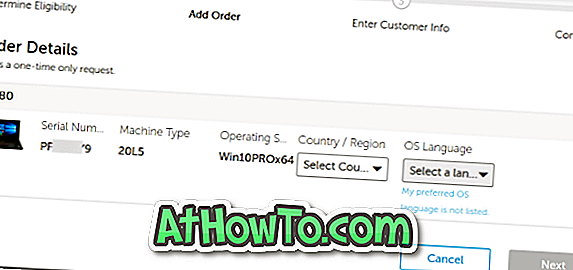
3 veiksmas: šiame puslapyje bus paprašyta prisijungti prie „Lenovo“ ir įvesti tam tikrą informaciją. Įrašę reikiamą informaciją, spustelėkite mygtuką Pateikti, kad įdėtumėte skaitmeninę atsisiuntimo tvarką. Per valandą ar dvi, jūsų atkūrimo failai bus paruošti atsisiųsti.
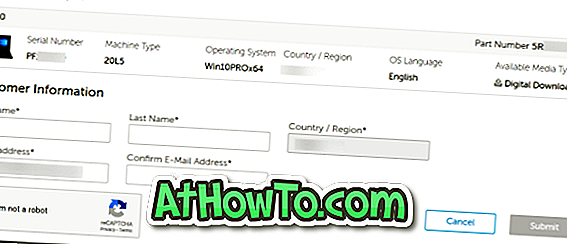
4 veiksmas: prie kompiuterio prijunkite 16 + GB USB diską ir atsarginę visų duomenų kopiją, nes diskas bus ištrintas.
5 veiksmas: spustelėkite čia norėdami atsisiųsti „Lenovo USB Recovery Creator“. Paleiskite atsisiųstą programinę įrangą ir spustelėkite parinktį Atsisiųsti atkūrimo failus ir Sukurkite atkūrimo USB raktą .
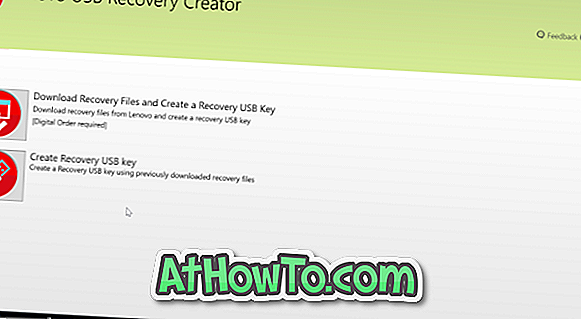
6 veiksmas: prisijunkite prie savo „Lenovo“ paskyros (kurią naudojote, kad pateiktumėte skaitmeninį atsisiuntimo užsakymą), kad pamatytumėte savo skaitmeninę atsisiuntimo tvarką. Pasirinkite užsakymą ir spustelėkite mygtuką Toliau .
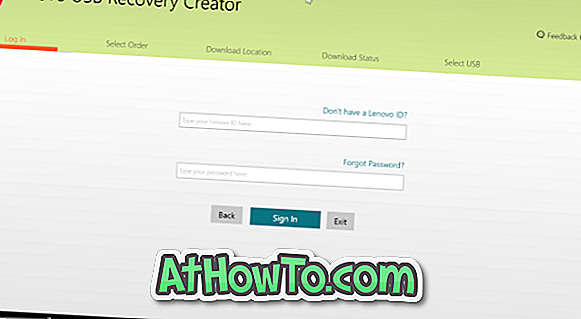

7 veiksmas: dabar jums bus paprašyta pasirinkti vietą, kurioje būtų galima atsisiųsti atsisiųstus failus iš „Lenovo“ serverių. Suraskite vietą, kurioje yra mažiausiai 18 GB laisvos vietos ir pasirinkite tą patį.
PASTABA: Jei norite atsisiųsti failus į numatytuosius atsisiuntimų aplankus, rekomenduojame spustelėti mygtuką Naršyti ir rankiniu būdu pasirinkti aplanką Atsisiuntimai, kad būtų išvengta problemų atsisiuntimo metu. Be to, įsitikinkite, kad diske, kuriame ketinate atsisiųsti „Windows 10“ atkūrimo failus iš „Lenovo“, yra mažiausiai 18 GB laisvos vietos.
Spustelėkite mygtuką Atsisiųsti, kad pradėtumėte atsisiųsti „Windows 10“ failus. Priklausomai nuo interneto ryšio spartos ir apkrovos „Lenovo“ serveriuose, „Windows 10“ failų atsisiuntimas gali užtrukti kelias minutes iki valandų.

8 veiksmas: kai atsisiuntimas bus baigtas, spustelėkite mygtuką Next, kad pereitumėte į USB pasirinkimo ekraną.

9 veiksmas: pasirinkite USB diską, kurį norite parengti „Lenovo USB“ atkūrimo diską, tada spustelėkite mygtuką „ Kitas “.
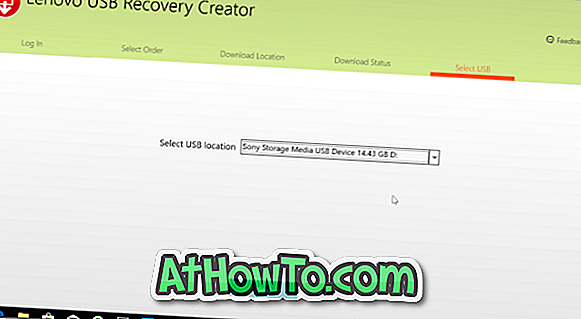
Jums reikia USB įrenginio, kuriame yra mažiausiai 16 GB atminties.
10 žingsnis: Kai gaunate šį ekraną, spustelėkite mygtuką Taip, jei norite sukurti skaidinius, nukopijuoti parsisiuntusius failus į USB diską ir parengti USB atkūrimo diską.
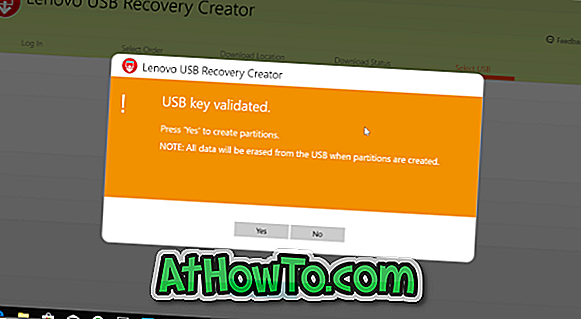
Šis procesas gali užtrukti nuo 30 iki 60 minučių.
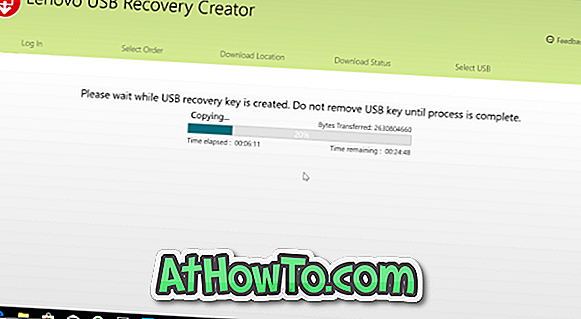
11 žingsnis: Kai „Lenovo USB“ atkūrimo įrenginys bus parengtas, pamatysite pranešimą „ USB raktas sėkmingai sukurtas “. Jei norite iš kompiuterio ištrinti atsisiųstus atkūrimo failus, spustelėkite mygtuką Taip .
Atkreipkite dėmesį, kad galite sukurti „Lenovo USB“ atkūrimo diską dar kartą naudodami atsisiųstus failus, jei formatuosite USB diską arba netinkamai jį įdėsite. Jei turite pakankamai vietos savo kompiuteryje, siūlome išsaugoti atsisiųstus atkūrimo failus kompiuteryje, kad galėtumėte sukurti „Lenovo USB“ atkūrimo diską.
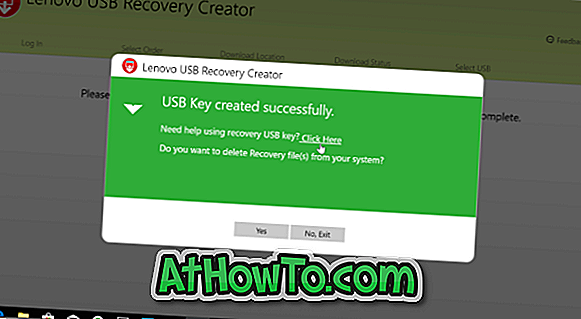
Jei ne, spustelėkite „ No“ (išjungti), išjunkite mygtuką, kad uždarytumėte „Lenovo USB Recovery Creator“ programinę įrangą.